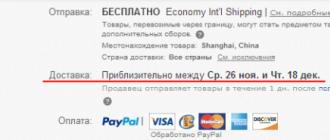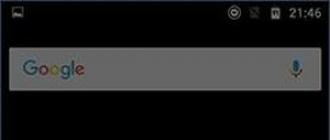Распечатка сообщений Whatsapp - это идеальный вариант для тех, кого раздражает чтение больших текстов с дисплея смартфона или экрана мерцающего монитора ПК. А зачем это нужно? Ну, например, бывает, что переписка становится просто шедевральной - до слез уморительной или невероятно трогательной, что тебе захочется перечитывать ее снова и снова и вообще завещать своим внукам, чтобы и они наслаждались таким чтивом. Для начала было бы неплохо скачать .
Читать Чат в общем-то не очень удобно: внимание рассеивается, взгляд скачет со строчки на строчку, и в такой обстановке можно потерять важную мысль. Другое дело - бумажный вариант, когда можно спокойно взять распечатку переписки Вацап с текстом и полностью в него погрузиться.
Могу ли я сам сделать детализацию сообщений Ватсапа?
Самому получить детализацию Whatsapp у тебя вряд ли получится, но специально для таких неуемных детективов существует целое море компаний сомнительного статуса и репутации, которые за деньги готовы на различные операции, например:
- прослушка любого номера с подробной стенограммой и звонков, и сообщений;
- «пробивание» персональных данных о владельце;
- распечатка звонков и смс с обычного мобильного и тд.
Можно ли сделать распечатку Ватсап?
Да, но прямым способом это провернуть не получится, ведь это всего лишь небольшое приложение для общения, а не громоздкий Майкрософт Офис, где ты легко можешь форматировать и печатать всё, что захочешь.
Мы предлагаем тебе классический запасной вариант, как распечатать переписку из Whatsapp.
Для начала тебе нужно будет заархивировать переговоры и уже потом отправить их себе на e-mail для дальнейших манипуляций.
Для Андроид:
Архив делается просто:
Выбирай Чат - Удерживай тот, который хочешь сжать - Жми на иконку Архивировать чат вверху.
Заходим в настройки, чаты, история чатов - отправить:
Отправляем нужные файлы на почту себе любимому (только для Андроид):;
Там же заодно можешь взять картинку из папки с медиафайлами, чтобы также распечатать фото с Ватсапа (на своем принтере или в фотоателье).
Веди себя хорошо, будь благоразумным, и тогда нам не придется писать на темы из разряда: ?
Сегодня мы хотим рассказать тебе о еще одной удобной функции, которой не могут похвастаться некоторые из других мессенджеров. А именно – о том, как скопировать переписку в Вайбере и переслать ее другому человеку или себе, на почтовый ящик, в мессенджер или социальные сети. Также этот способ подойдет тем, кто хочет распечатать некоторые из чатов с целью использовать их, например, как доказательство в суде.
Как переслать переписку в Viber?
Все что тебе понадобится, чтобы скопировать переписку в Viber – это смартфон, немного свободного времени и знание места, куда будешь отправлять журнал сообщений. Последнее, в прочем, затруднений не составит, так как приложение синхронизируется с телефоном. Это значит, что при выборе соцсети (к примеру) тебе сразу будет предложено разместись файл в ТВОЕМ профиле или выбрать адресата из списка контактов в нем же.
Чтобы скопировать переписку в Вибере с телефона на телефон нужно:
- Открыть мессенджер на своем устройстве.
- Перейти в настройки, оттуда в «Вызовы и сообщения».


- Нажать на «Отправить историю сообщений».

- После того, как приложение создаст резервную копию, тебе будет предложено выбрать место для ее отправки: соцсети, мессенджеры, электронная почта, облачные хранилища, сервисы хранения заметок. Пролистай экран и выбери нужное.
- Теперь в списке контактов отметь человека, с которым собираешься делиться информацией. Если это почтовый ящик – води адрес.
- Жми «Отправить».


А что дальше?
Адресату придет сообщение с вложенным файлом, называющимся «Сообщения Viber.zip» (соцсети) или «Viber.zip» (эл. почта). Так же, чтобы скопировать переписку в Вайбере на компьютер, в качестве места назначения можно выбирать отправку самому себе: на электронную почту, в соцсети и мессенджеры. Просто вписываешь свой адрес (в случае с почт. ящиком) или в строке поиска вводишь свое имя и фамилию (соцсети) и получаешь такое же сообщение со вложенным файлом, только от самого себя.
Если была выбрана отправка на социальную сеть, то при нажатии на вложение откроется окно, в котором надо будет указать место загрузки архива. Файлы внутри него – отдельные документы Excel, формат - Имя.csv. При получении архива на почту доступен предварительный просмотр переписки в браузерной странице, сохранение в облако и скачивание на компьютер. Вот и вся премудрость. Теперь ты знаешь, как переслать всю переписку в Вайбере другому человеку или самому себе.
Как распечатать переписку Viber?
Человек по природе своей любопытен, а отдельные личности еще и подозрительны. Можно ли сделать распечатку сообщений Viber – на эту тему задумываются некоторые из нас в разные периоды жизни. Однако мы будем говорить о возможности распечатки своих чатов. И напоминаем, что посягательство на тайну переписки чужого человека – это незаконно. А использование в этой цели разных подозрительных сайтов грозит кражей твоих собственных данных.
Распечатка «для себя»
Если тебе нужны тексты сообщений не для решения каких-то юридических вопросов (об этом ниже), то можно использовать два варианта. Проще всего открыть чат, выделить нужные части, затем щелчок правой кнопкой и «Копировать». Дальше сохраняешь текст в Ворд и можно распечатать документ с Вайбера. Если тебе нужен подробный список месседжей с датами и временем, то используй отправку копии журнала чатов на почту
Как распечатать переписку из Viber, предварительно сохранив ее на электронку:
- Открывай мессенджер и переходи в раздел настроек.


- Выбирай вкладку «Вызовы и сообщения» и «Отправить историю сообщений».

- На экране появится текст «Создаем файл резервной копии» , затем откроется плитка из иконок: почта, мессенджеры и соцсети. Часть – с прямой отсылкой на определенного человека, часть – с возможностью выбрать из списка контактов в указанном месте. Тебе надо выбрать иконку электронной почты.
- Откроется страница отправления. Вверху надо ввести адрес (свой, если отправляешь себе на почту).


На почту придет сообщение с вложенным файлом, имеющим имя «Viber.zip» . Скачивай его себе на компьютер. Когда откроешь архив, внутри увидишь список Execel-файлов в формате Имя.csv . Открываются и редактируются они как обычная таблица. Делается распечатка смс Viber бесплатно, на домашнем принтере, или за деньги в специальном месте.
Возможно ли использование распечатки диалогов Вайбер в суде?
Да, переписка в Вайбере как доказательство может быть использована наравне с любым другим видом переписки, ведущейся в электронном виде. Только для этого простой распечатки чатов будет мало. Ее подлинность обязательно нужно юридически заверить:
- Фиксация переписки в присутствии свидетелей. Люди должны удостовериться в том, что в распечатке и мессенджере идентичное содержание, подтвердить это, расписавшись в протоколе.
- То же самое, но вместо свидетелей – нотариус.
- В некоторых случаях – с запросом данных у оператора сотовой связи.
- В некоторых случаях – с проведением экспертизы относительно подлинности переписки и приложением заключения эксперта.
Чтобы все это осуществить, тексты переносятся на флэш-карту, а затем надо распечатать сообщения из чата Viber (в хорошем качестве). Помимо этого надо быть готовым предъявить для экспертизы и смартфон, с которого велась переписка.
СМС-сообщения решительно вошли в нашу жизнь и заняли в ней своё место. Действительно, отправить сообщение порой бывает удобнее, чем звонить, а иногда возможности нет – это вообще единственный выход. И именно по этой причине может случиться так, что вся важная информация окажется в телефоне, в СМС-сообщениях. Как извлечь всю информацию разом, как распечатать СМС? Для этого существует три способа.
Ручная обработка
Если вы располагаете временем, то можно все сообщения перенабрать вручную. Для этого нужен только ваш телефон и любой текстовый редактор. Вы открываете первое сообщение, перепечатываете его, затем открываете следующее и так далее. Времени на это уходит много, равно как сил и стараний. Но никаких дополнительных средств этот способ не требует.
Программное обеспечение
Второй способ того, как распечатать СМС с телефона. Сделать это можно при помощи специального программного обеспечения. Такие программы всегда поставляются в комплекте с мобильным телефоном. Но существует и универсальная программа - MyPhoneExplorer. Если по какой-то причине вы потеряли установочные диск, не переживайте: программу можно скачать из интернета, введя модель вашего телефона.Вам необходимо:
- Скачать программное обеспечение из интернета или найти диск с программой.
- Установить программу на ваш компьютер. Для этого существуют специальные установщики, ничего сложного в этом нет.
- После этого компьютер предложит вам перезагрузить систему.
- Теперь подключите телефон при помощи USB-кабеля.
- Программа запустится автоматически, и вы увидите весь спектр возможностей, которые она позволяет произвести. В том числе и операции с сообщениями.
Помните, что так вы можете распечатать только те сообщения, которые сохранены у вас на телефоне. К сожалению, не все модели телефонов поддерживают данную функцию. К некоторым старым моделям просто нет программного обеспечения, а у некоторых нет именно функции работы с сообщениями. В таком случае, вам подойдёт третий вариант.
Служба поддержки
Если вас интересует, можно ли распечатать СМС, не используя два вышеприведенных способа, то вам следует обратиться в службу поддержки вашего мобильного оператора. Там вы можете заказа услугу распечатки СМС-сообщений за определённое число. То же самое вы можете сделать, обратившись в любой салон связи вашего мобильного оператора. Используя этот метод, вы можете получить распечатку всех сообщений, даже тех, которые были удалены с телефона.
Есть телефон, в нем есть сохраненная смс. Ее надо распечатать.
Как распечатать смс с телефона?
Способ 1
:
Скачайте и установите на компьютер программу MyPhoneExplorer, после чего выполните рестарт системы через меню «Пуск».
Как только система будет загружена, откройте установленную программу и подключите к компьютеру мобильный телефон, используя USB-шнур.

Статус программы: бесплатная
ОС: Windows 7, 8, 10, Vista, XP
Интерфейс: английский, русский
Программа подходит практически к любой модели телефона и Android-смартфонам, подключенному к компьютеру с помощью USB, Bluetooth или Wi-Fi.
Синхронизируйте свои sms и распечатывайте в любом текстовом редакторе.
И не только смс, но можете и все содержимое аппарата.
В программе присутствуют такие инструменты, как файловый менеджер, редакторы СМС, телефонной книги, профилей, модуль для сохранения резервных копий.
Также имеется возможность синхронизации телефона с MS Outlook, Outlook Express, Thunderbird, Sunbird, Lotus Notes, Tobit David, Контактами Windows, Календарём Windows.
Кроме того MyPhoneExplorer информирует пользователя о состоянии телефона, мощности сигнала связи, уровне заряда батареи и т.п.
Для Нокии используйте программу Nokia Ovi Suite.
Способ 2
:
Распечатка смс-сообщений посредством личного обращения в представительство вашего оператора сотовой связи.
Подойти в офис компании оператора связи и попросить распечатку.
Способ 3
:
Открыть любой текстовый редактор на компьютере и вручную напечатать нужные sms и после этого распечатать получившийся текстовый файл на принтере.
Драйвер AMD Radeon Software Adrenalin Edition 19.9.2 Optional

Новая версия драйвера AMD Radeon Software Adrenalin Edition 19.9.2 Optional повышает производительность в игре «Borderlands 3» и добавляет поддержку технологии коррекции изображения Radeon Image Sharpening.
Накопительное обновление Windows 10 1903 KB4515384 (добавлено)

10 сентября 2019 г. Microsoft выпустила накопительное обновление для Windows 10 версии 1903 - KB4515384 с рядом улучшений безопасности и исправлением ошибки, которая нарушила работу Windows Search и вызвала высокую загрузку ЦП.
Драйвер Game Ready GeForce 436.30 WHQL

Компания NVIDIA выпустила пакет драйверов Game Ready GeForce 436.30 WHQL, который предназначен для оптимизации в играх: «Gears 5», «Borderlands 3» и «Call of Duty: Modern Warfare», «FIFA 20», «The Surge 2» и «Code Vein», исправляет ряд ошибок, замеченных в предыдущих релизах, и расширяет перечень дисплеев категории G-Sync Compatible.
Чтобы напечатать вложение, не обязательно открывать файл. Вложения можно печатать из открытого окна сообщения или из области чтения. Если сообщение содержит несколько вложений, можно распечатать одно из них или все.
Печать вложения
Чтобы распечатать вложение из открытого сообщения или из области чтения, выполните следующие действия.
Щелкните значок вложения, расположенный под заголовком сообщения, и выберите вкладку Вложения .
В группе Действия нажмите кнопку Быстрая печать .
Чтобы распечатать вложения при печати сообщения, прежде всего убедитесь, что выбран параметр печатать вложения . Этот параметр остается включенным до тех пор, пока не будет снят соответствующий флажок.
Примечание: Вложения распечатываются только на принтере по умолчанию. Например, если принтером по умолчанию является принтер А, а для печати сообщения с вложением используется принтер Б, сообщение будет распечатано на принтере Б, а вложение - на принтере А. Если нужно отправить вложение на определенный принтер, дважды щелкните его, чтобы открыть, и в приложении, открывающем вложение, выберите команду печати.